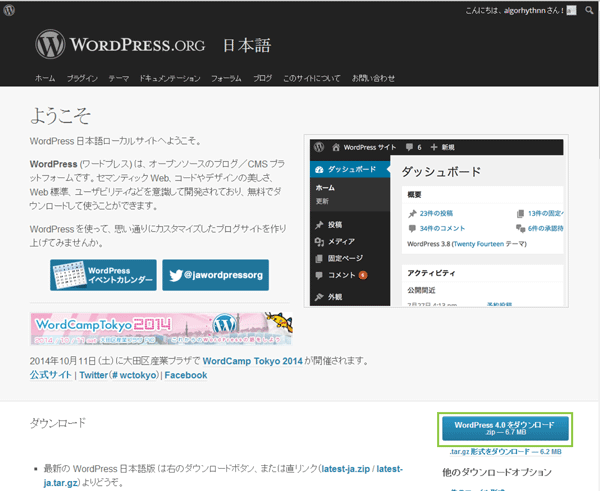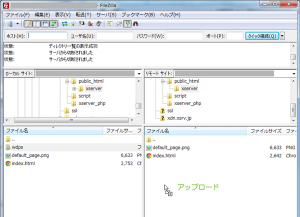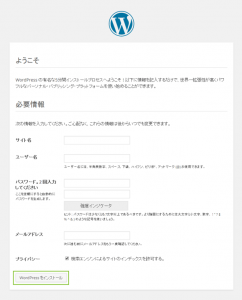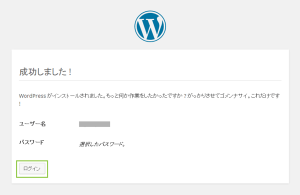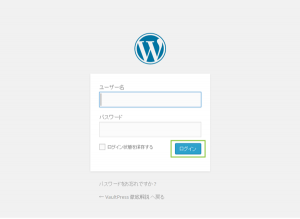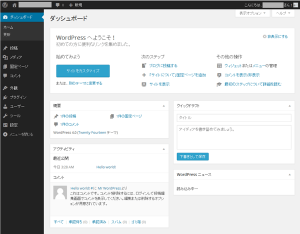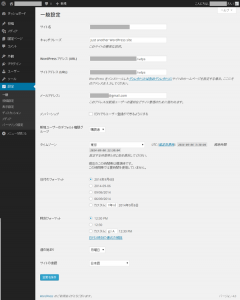WordPress4.0日本語版が公開されたのでインストールしました
2014/11/22
つい先日までWordPress4.0の日本語版がサイト上に公開されていませんでしたが、
本日(2014/09/06)の早朝にWordPress4.0の日本語版の公開がされていました。
ここではWordPress4.0日本語版をインストールする手順をご紹介しておきます。
WordPress 4.0のダウンロード・インストール
WordPressのインストールのお作法は4.0になったからと言って、
何かが変わるものでもありません。
WordPressインストールの一連の作業は以下でご紹介していますので、
併せてお読み頂けると幸いです。
WordPress4.0日本語版ダウンロード
WordPress4.0日本語版はWordPress.orgサイトからダウンロードすることができます。
既にWordPressがインストールされている場合には、
ダッシュボードからのアップデートも利用可能です。
ここでは、新しく新規にWordPress4.0日本語版をインストールする想定で、
zipファイルのダウンロードを行います。
[WordPress 4.0 をダウンロード]ボタンをクリックすると、
ダウンロードが開始され、wordpress-4.0-ja.zip がダウンロードされます。
解凍しておきアップロードに備えます。
wp-config.phpファイルの準備
言語ファイルが準備できたら後は通常のWordPressインストール同様に、
MySQLの接続設定を「wp-config.php」に対して設定を行います。
設定の手順は以下でご紹介しています。
WordPress4.0では「define(‘WPLANG’, ‘ja’);」の指定は必要ありません。
むしろ、推奨されていないとのことです。
編集したwp-config.phpは以下のような感じになります。(接続文字列はマスク済み)
|
1 2 3 4 5 6 7 8 9 10 11 12 13 14 15 16 17 18 19 20 21 22 23 24 25 26 27 28 29 30 31 32 33 34 35 36 37 38 39 40 41 42 43 44 45 46 47 48 49 50 51 52 53 54 55 56 57 58 59 60 61 62 63 64 65 66 67 68 69 70 71 72 73 74 75 76 77 78 79 80 81 82 83 84 |
<?php /** * WordPress の基本設定 * * このファイルは、MySQL、テーブル接頭辞、秘密鍵、言語、ABSPATH の設定を含みます。 * より詳しい情報は {@link http://wpdocs.sourceforge.jp/wp-config.php_%E3%81%AE%E7%B7%A8%E9%9B%86 * wp-config.php の編集} を参照してください。MySQL の設定情報はホスティング先より入手できます。 * * このファイルはインストール時に wp-config.php 作成ウィザードが利用します。 * ウィザードを介さず、このファイルを "wp-config.php" という名前でコピーして直接編集し値を * 入力してもかまいません。 * * @package WordPress */ // 注意: // Windows の "メモ帳" でこのファイルを編集しないでください ! // 問題なく使えるテキストエディタ // (http://wpdocs.sourceforge.jp/Codex:%E8%AB%87%E8%A9%B1%E5%AE%A4 参照) // を使用し、必ず UTF-8 の BOM なし (UTF-8N) で保存してください。 // ** MySQL 設定 - この情報はホスティング先から入手してください。 ** // /** WordPress のためのデータベース名 */ define('DB_NAME', 'WWWWWW'); /** MySQL データベースのユーザー名 */ define('DB_USER', 'XXXXXX'); /** MySQL データベースのパスワード */ define('DB_PASSWORD', 'YYYYYY'); /** MySQL のホスト名 */ define('DB_HOST', 'ZZZZZZ'); /** データベースのテーブルを作成する際のデータベースの文字セット */ define('DB_CHARSET', 'utf8'); /** データベースの照合順序 (ほとんどの場合変更する必要はありません) */ define('DB_COLLATE', ''); /**#@+ * 認証用ユニークキー * * それぞれを異なるユニーク (一意) な文字列に変更してください。 * {@link https://api.wordpress.org/secret-key/1.1/salt/ WordPress.org の秘密鍵サービス} で自動生成することもできます。 * 後でいつでも変更して、既存のすべての cookie を無効にできます。これにより、すべてのユーザーを強制的に再ログインさせることになります。 * * @since 2.6.0 */ define('AUTH_KEY', 'wTd-Xz:g|R#l(_GWbRB* c=<V$1+%sm98AWEfzb~XiwS()yBkiFQJ69]b=?kKPq3'); define('SECURE_AUTH_KEY', 'sz-~yhe^Yi[ZoV-2Wi@7Oi|yIJnp80twK@+3W![uq7y].K|XV-,D|rZ|*8@2zJgI'); define('LOGGED_IN_KEY', '!wz73<N},^$^BnEzz*Pk]RR2_PD5|uQmh|i6ev`x3QJtlX|i1|u.w,N^R Wy<7K7'); define('NONCE_KEY', '!e.&V(,HvkzYz?R-WR{$CbamUjU@ga~n_znQk+fA0`8[Fp9v}EFfT;V4QcqR!o:N'); define('AUTH_SALT', '^C`n6+j53iQ=85 )LS/-vP]bJw4B%}aWf7iYV=rClCzF/6^AJ6M9SSC4zd]^)UWU'); define('SECURE_AUTH_SALT', 'A69p^(`gTS0qgQ{EVy.VE{,#IJt/&g8KHi<lL44Y2})J4])p~ATmCmf}jasvcw7+'); define('LOGGED_IN_SALT', 'qF_zg^.L:|MMA5}L*ZvRNb.~q^gSl?!<6?p|*t%#?-M/Iw9Nlt1iX^L`kI57q!fJ'); define('NONCE_SALT', '!lMe]mSV`nh:Iu*v}O.m+q>0wgrSo)(+i-p>p$duQ5Vhti1Dp#D`6|5YEkL}::fr'); /**#@-*/ /** * WordPress データベーステーブルの接頭辞 * * それぞれにユニーク (一意) な接頭辞を与えることで一つのデータベースに複数の WordPress を * インストールすることができます。半角英数字と下線のみを使用してください。 */ $table_prefix = 'wp_'; /** * 開発者へ: WordPress デバッグモード * * この値を true にすると、開発中に注意 (notice) を表示します。 * テーマおよびプラグインの開発者には、その開発環境においてこの WP_DEBUG を使用することを強く推奨します。 */ define('WP_DEBUG', false); /* 編集が必要なのはここまでです ! WordPress でブログをお楽しみください。 */ /** Absolute path to the WordPress directory. */ if ( !defined('ABSPATH') ) define('ABSPATH', dirname(__FILE__) . '/'); /** Sets up WordPress vars and included files. */ require_once(ABSPATH . 'wp-settings.php'); |
WordPressのFTPアップロード
準備ができたらWordPressインストールディレクトリ名を適宜変更し、
サーバーにアップロードします。
アップロードの手順については以下でご紹介しています。
WordPressインストールスクリプト実行
アップロードが完了したら、インストールしたサーバーへアクセスして、
WordPressのインストールを開始します。
「http://[ドメイン名]/[インストールディレクトリ]/ 」 にアクセスして、
インストールを開始します。
日本語版をダウンロードしてインストールした場合には、
国際版のWordPress4.0をインストールしたときのような言語選択は表示されません。
通常のWordPressインストール画面が表示されます。
サイト名やユーザー名、パスワードを入力し[WordPressをインストール]をクリックします。
すぐにインストールが完了します[ログイン]をクリックします。
ログインするとダッシュボードが表示されます。
3.9.2などと見た目はあまり変わった印象はありません。
サイトを表示するとこちらもあまり変わっている印象はありません。
WordPress4.0では言語ファイルのインストールが自動化されたこともあって、
[設定]-[一般]画面に対して「サイトの言語」が表示されるようになっています。
※画像最下部の項目
サイトの言語選択肢ではデフォルトの英語と日本語が選択できるようになっています。
ご参考まで。
さいごに
日本語版がサイトに公開される前に国際版のインストールを行ってしまったことで、
日本語化する手順の投稿をしてしまいましたが、今日まで待っていればやる必要なかったなと。
結果的には勉強にはなりましたけども。
WordPressはWordPress Foundation の登録商標(第5049965号)です。
WordPressロゴ、アイコンその他のマーク等はWordPress Foundation の商標であり、
WordPress Foundation の著作物です。
WordPress.comはWordPress Foundation が管理運営を行うドメインならびにサービスの名称です。
WordPress.com、WordPress.net、WordPress.org、WordPress.tv、
WordPressFoundation.orgはWordPress Foundationが
管理運営を行なう正式なトップレベルドメインであるとともに、
WordPress Foundationが運営を行うサービスの名称です。
wordpressはFree Software Foundation, Inc.によってGPL2+でライセンスされています。
関連記事
-

-
19_02.音楽プレーヤー表示には、Jetpackのaudioショートコード埋め込み
Google or AdMax Promotion(it) 禁断の機能がau公式 …
-

-
wordpress標準のコメントシステムの入力・承認フロー
Google or AdMax Promotion(it) 禁断の機能がau公式 …
-

-
10.スペル&文法チェック-Jetpack by WordPress.com
Google or AdMax Promotion(it) 禁断の機能がau公式 …
-

-
wordpressサイトにブックマークアイコン(Favicon/ファビコン)を追加する
Google or AdMax Promotion(cel) 禁断の機能がau公 …
-

-
印刷をJetpack by WordPress.comで行う動作
Google or AdMax Promotion(it) 禁断の機能がau公式 …
-

-
21.カスタム CSS-Jetpack by WordPress.com
Google or AdMax Promotion(it) 禁断の機能がau公式 …
-

-
headタグ挿入にWP Headmaster_v0.2-wordpressプラグインを利用
Google or AdMax Promotion(it) 禁断の機能がau公式 …
-

-
GoogleAdSense,ウェブマスターツール(WMT)の確認にGoogle Publisher Plugin-v0.1.0Betaを利用
Google or AdMax Promotion(it) 禁断の機能がau公式 …
-

-
wordpressのウィジェットがないのに、なぜか表示されると思ったら・・・
Google or AdMax Promotion(it) 禁断の機能がau公式 …
-

-
LinkedIn™への共有をJetpack by WordPress.comで行う動作
Google or AdMax Promotion(it) 禁断の機能がau公式 …